
Прежде чем летать на Mavic Air 2 или Mavic Mini, вам необходимо ознакомиться с приложением DJI Fly , чтобы лучше понять, как управлять дроном и как получать более качественные аэрофотоснимки и видео. .
В приложении вы можете делать множество вещей, например проверять состояние дрона , просматривать видео в режиме реального времени, обновлять прошивку или настраивать параметры камеры .
Эта статья расскажет вам обо всем, что вам нужно знать о приложении, и поможет вам получить лучшие настройки фото и видео для вашего Mavic Air 2 или Mavic mini.
Вы также найдете много полезных советов и рекомендаций по безопасности и кинематографической видеосъемке.
Note . Убедитесь, что вы используете совместимое устройство, поскольку многие телефоны и планшеты Android могут иметь проблемы с совместимостью .
Что вы узнаете из этого поста:
- Введение на главную страницу полета
- Режим полета
- Статус дрона
- Информация о спутниках, WiFi и батарее
- Расширенные настройки
- Автоматический взлет и возврат домой (возврат домой)
- Карта и расположение
- Полетная телеметрия
- Информация о камере и настройки фото
После того, как вы включите дрон и пульт дистанционного управления, затем подключите телефон к пульту дистанционного управления и запустите DJI Fly, если все пойдет хорошо, вам будет показана домашняя страница. Здесь вы можете получить доступ к текущему местоположению, нажав значок в верхнем левом углу.
Если щелкнуть значок книги в правом верхнем углу, можно найти видеоуроки по использованию QuickShots, советы по полетам, безопасность полетов и руководство пользователя.
В левом нижнем углу вы можете получить доступ к фотографиям и видео, снятым на Mavic Mini , нажав кнопку « Альбом » . SkyPixel — это сообщество аэрофото- и видеосъемки, запущенное DJI, здесь люди могут делиться своими работами. Профиль рядом с ним — это место, где вы можете проверить свои журналы полетов, просмотреть форум DJI, магазин DJI, найти мой дрон и настройки.
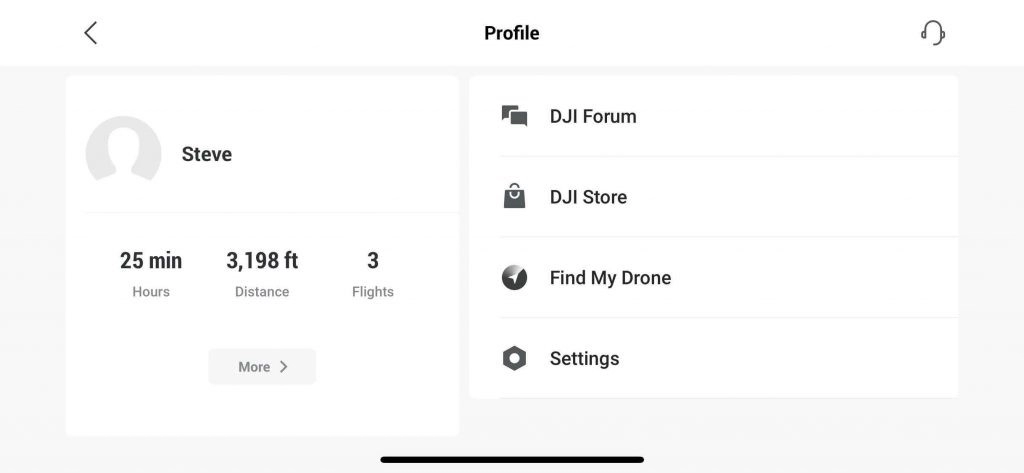
Теперь давайте перейдем на главную страницу полета, нажав кнопку GO FLY . Позвольте мне рассказать вам о каждой иконке с пикантными деталями.
Главная страница полета DJI Fly (Mavic Mini)
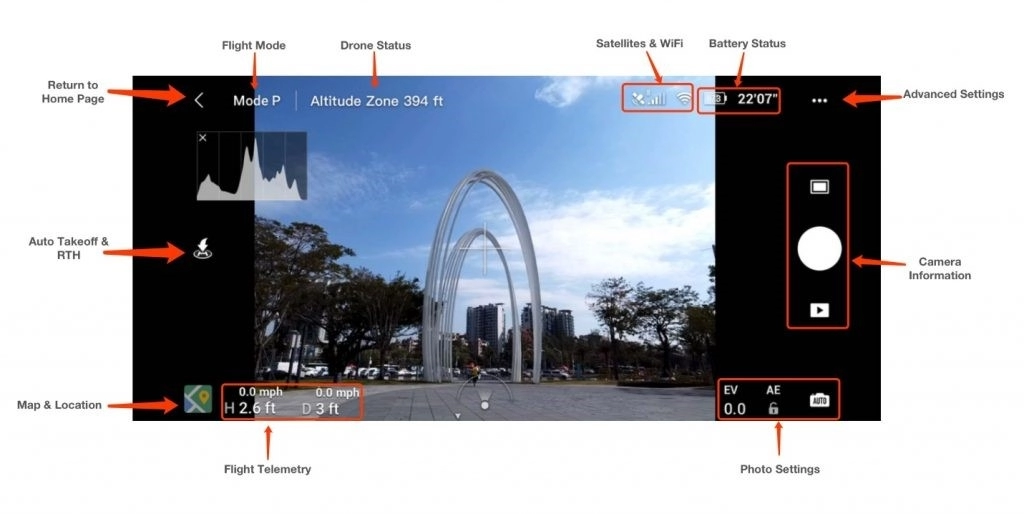
Главная страница полета Mavic Air 2 немного отличается, вы можете найти кнопку « Боковой полет» над автоматическим взлетом и возвратом домой.
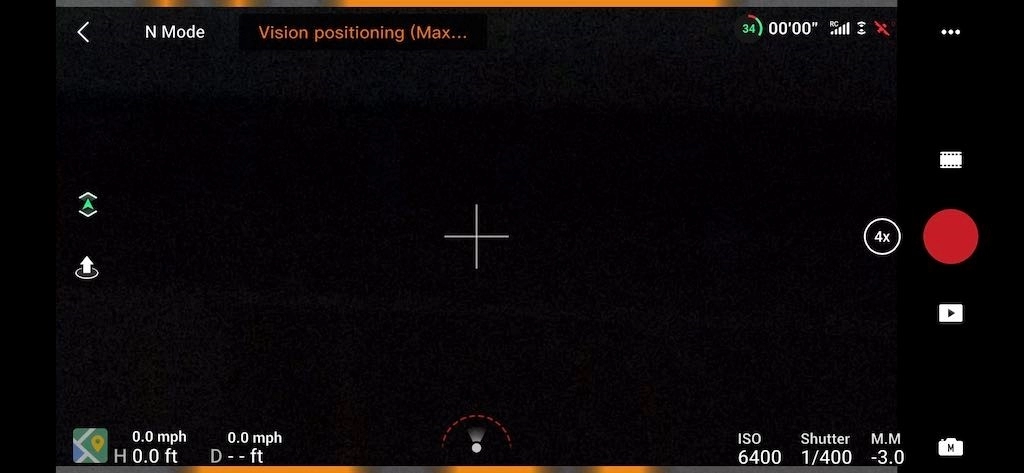
Режим полета
Есть 3 режима полета, которые вы можете выбрать во время полета.
- Режим P — P означает положение, это обычная модель, которую мы используем для удовольствия от полета или тренировки.
- Режим S — S означает «Спорт», вы можете испытать полет на высокой скорости.
- Режим C — C означает режим CineSmooth. Ваш дрон будет летать с очень низкой скоростью , когда вы летите в этом режиме, карданный подвес и ваш дрон также будут двигаться более точно . Я бы рекомендовал использовать его, когда вы снимаете видео. Если вы хотите снимать приятные плавные кинематографические видеоролики, этот режим вас не разочарует. Кроме того, все будет легко контролировать.
Как изменить режим полета?
-
- Mavic Mini: вы можете легко изменить режим полета, коснувшись текущего режима полета на экране.
- Mavic Air 2 : используйте переключатель на пульте дистанционного управления, чтобы изменить режим полета со штатива, обычного на спортивный.
Статус дрона
Рядом с режимом полета находится статус дрона. Он показывает текущий статус вашего дрона. В зависимости от ситуации он может показывать что-то вроде «Нормальный», что означает, что он готов к работе. Вы также можете получить обновления прошивки, слабый сигнал GPS и т. д. Это то , на что вам нужно обращать внимание каждый раз перед полетом .
Если вы нажмете на статус, вы увидите более подробную страницу.
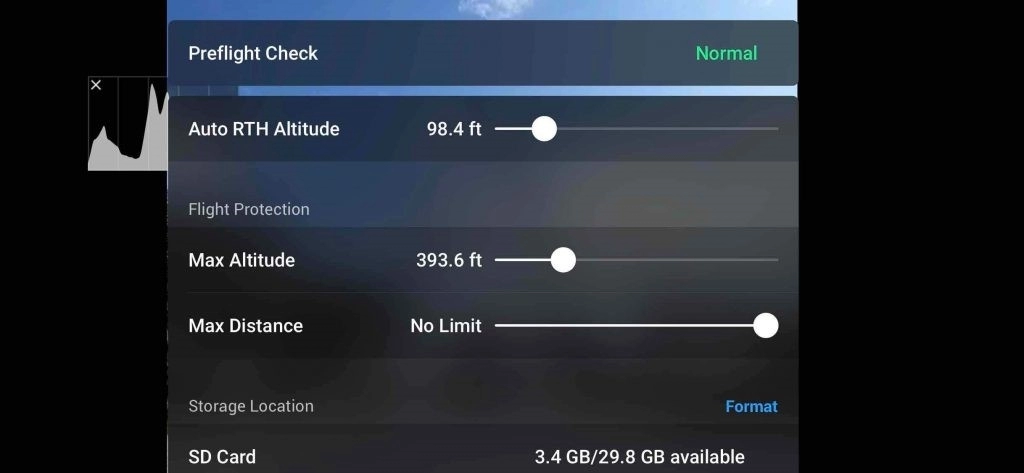
Авто RTH Высота
Вы можете установить желаемую высоту возврата домой, когда дрон сам вернется в исходную точку. Обычно я предпочитаю делать это выше 100 футов, но это должно быть установлено гибко в зависимости от того, где вы летите на дроне. Мы рассмотрим это более подробно позже.
Максимальная высота
Это позволяет вам установить максимальную высоту, на которую может подняться ваш дрон.
Максимальное расстояние
Это определит, как далеко ваш дрон может летать.
SD Card
Он показывает нам общий доступный объем памяти, сколько фотографий вы можете снять, и здесь вы также можете быстро отформатировать SD-карту.
Note:
- Mavic Mini не поставляется с внутренней памятью и SD-картой, вам нужно будет купить ее. Если вы не знаете, какую выбрать, ознакомьтесь с этим списком SD-карт, совместимых с Mavic Mini, для получения более подробной информации .
- Mavic Air 2 имеет 8 ГБ встроенной памяти, но вам также понадобится как минимум одна карта microSD, узнайте, как правильно выбрать SD-карту для Mavic Air 2 .
Информация о спутниках, WiFi и батарее
Переходим к верхнему правому углу. Значок со спутником показывает , к скольким спутникам подключен ваш дрон . Он может прыгать, что совершенно нормально. Полоса рядом со спутником показывает силу сигнала, она варьируется от места к месту.
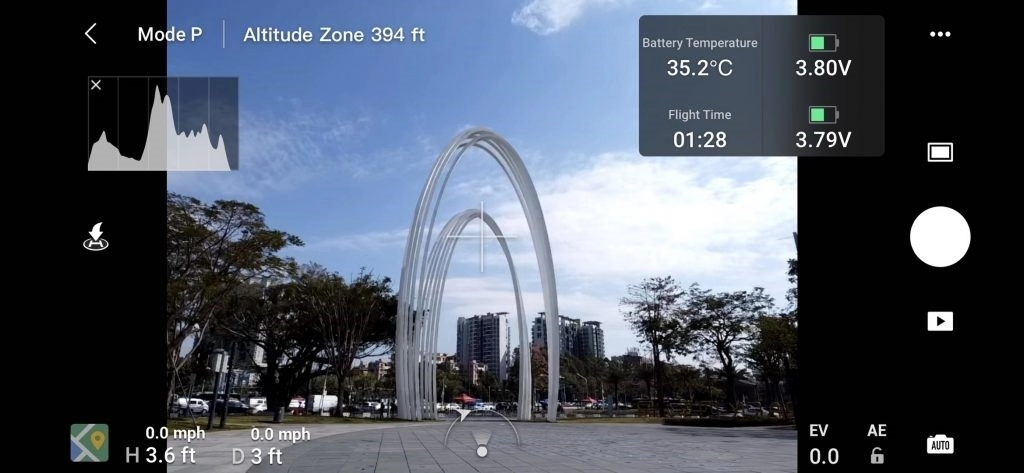
Значок WiFi рядом с ним показывает мощность сигнала между дроном и пультом дистанционного управления . Вы должны убедиться, что вы всегда получаете действительно надежное соединение, чтобы не потерять соединение с вашим Mavic Mini.
Значок батареи показывает процент заряда батареи . Рядом со значком батареи отображается расчетное оставшееся время полета . Если вы нажмете на него, появится всплывающее окно с дополнительной информацией о температуре батареи, времени полета и различных напряжениях каждой из ячеек внутри батареи.
Расширенные настройки
Если вы посмотрите на верхний правый угол на главной странице рейса , вы увидите 3 точки , которые представляют собой быстрый доступ к дополнительным настройкам.
Безопасность
Безопасность — одна из самых важных вещей, на которые вы должны обратить внимание. Это может спасти вас от потенциальной аварии.
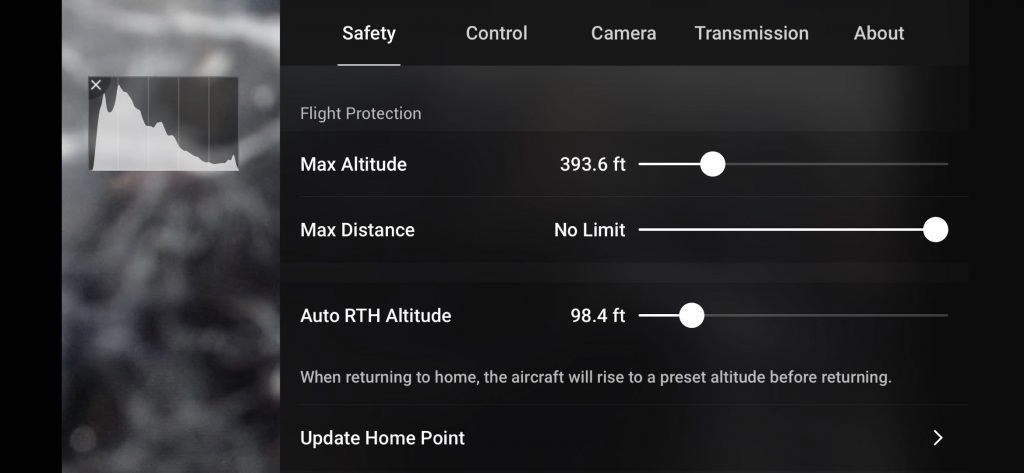
Максимальная высота
Обычно вам необходимо установить максимальную высоту в соответствии с местными законами, например, в Соединенных Штатах FAA не разрешает пилотам дронов летать на высоте более 400 футов . Но иногда вы можете обнаружить, что это ограничивает ваш дрон, когда вы летите на высоком холме. Максимальная высота рассчитывается от уровня земли, если вы находитесь в месте, которое намного выше или ниже уровня земли, у вас могут возникнуть проблемы. Так что не забывайте менять настройки, когда летите в особое место.
Максимальное расстояние
Я рекомендую вам установить его на «Без ограничений» , чтобы вы могли летать так далеко, как вам может понадобиться, чтобы получить фотографии и видео, которые вы хотите снять.
Авто RTH Высота
Я бы хотел, чтобы этот параметр был установлен примерно на 150 футов , в большинстве случаев он будет работать нормально. Но помните, что это очень ситуативно в зависимости от того, где вы летите. Если вы летите в парке или на открытой местности, там нет высоких препятствий, это не будет проблемой, но если вы летите в городе, где вокруг вас высокие здания, вам может потребоваться отрегулировать это соответствующим образом, например, до 300 футов. или выше .
Ассистент полета (только Mavic Air 2)
Это позволяет вам установить действие по предотвращению препятствий и боковой полет . При полете в обычном режиме вы можете установить обход препятствий на обход, торможение или просто отключить его в зависимости от конкретных ситуаций.
Это также позволяет настроить дрон так, чтобы он летал только вперед. Это полезно, когда вы снимаете некоторые
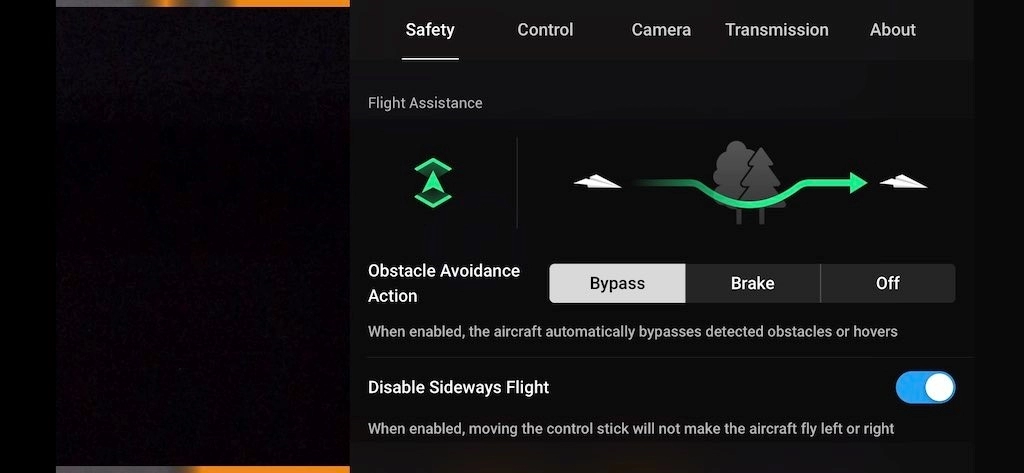
Note:
- При полете в спортивном режиме действие по предотвращению препятствий недоступно .
- При полете в режиме штатива доступны только тормоз и выкл .
Обновить домашнюю точку
Это позволяет вам обновлять домашнюю точку, если вы перемещаете места во время полета . Вам не нужно вручную устанавливать домашнюю точку перед каждым полетом, потому что дрон делает это автоматически, когда устанавливает соединение GPS. Но если вы переместитесь в середине полета на новое место полета и ваша домашняя точка изменится, вы можете обновить домашнюю точку прямо здесь, если хотите, чтобы дрон вернулся в ваше текущее местоположение, в противном случае он вернется в исходное место, которое вы указали. Отгул.
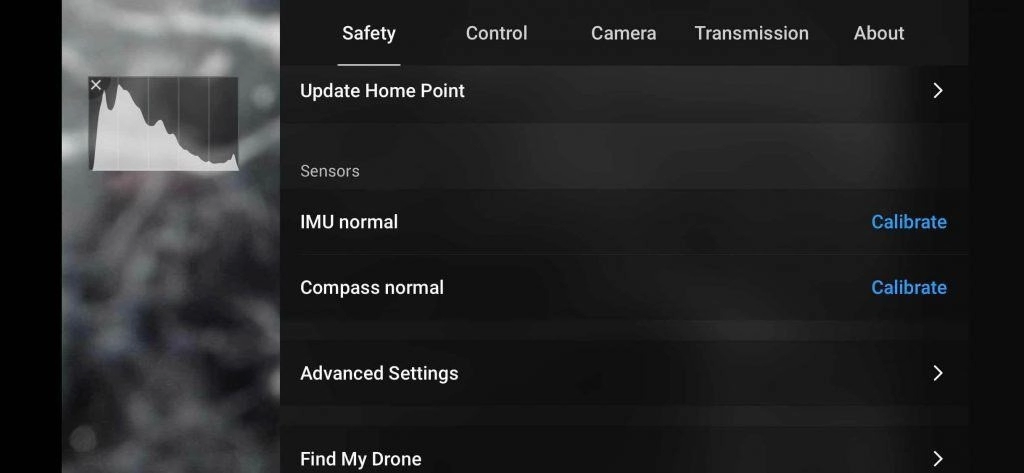
ИДУ и компас
IMU и компас — два наиболее важных датчика Mavic Mini, иногда вам может потребоваться их калибровка, чтобы ваш дрон летал правильно. Если с вашим IMU или компасом что-то не так, ваш дрон не сможет взлететь.
Компас просто сообщает дрону, в каком направлении он летит, как ручной компас. IMU — это сокращение от Intertial Measurement Unit, что звучит довольно сложно. Для большинства пилотов нам просто нужно знать, что это может помочь дрону точно зависнуть и удерживать его в равновесии во время полета.
Итак, когда вам нужно откалибровать компас и IMU?
Если вы видите сообщение в верхнем левом углу экрана о том, что вам нужно откалибровать, вам просто нужно следовать инструкциям, чтобы завершить процесс, это довольно просто и понятно. Обычно это происходит до того, как вы впервые запускаете свой дрон, после путешествия, после аварии или если вы обнаружите, что ваш дрон просто не летает должным образом.
Советы : не калибруйте дрон рядом с каким-либо металлом или какой-либо электроникой. Эти элементы будут сбивать калибровку компаса, а иногда он фактически скажет вам, что калибровка не удалась.
Разблокировать зону GEO
Эта опция позволяет вам управлять дроном, когда вы сталкиваетесь с такими проблемами, как геозона. Если вы хотите летать в области, требующей разблокировки, вы можете включить ее и выполнить шаги для применения. Для получения более подробной информации проверьте: https://www.dji.com/cn/flysafe/self-unlock
Расширенные настройки безопасности
На всякий случай лучше включить аварийную остановку винта. Обычно вам не нужно этого делать, но трудно сказать, нужно ли вам останавливать двигатели в воздухе из соображений безопасности.
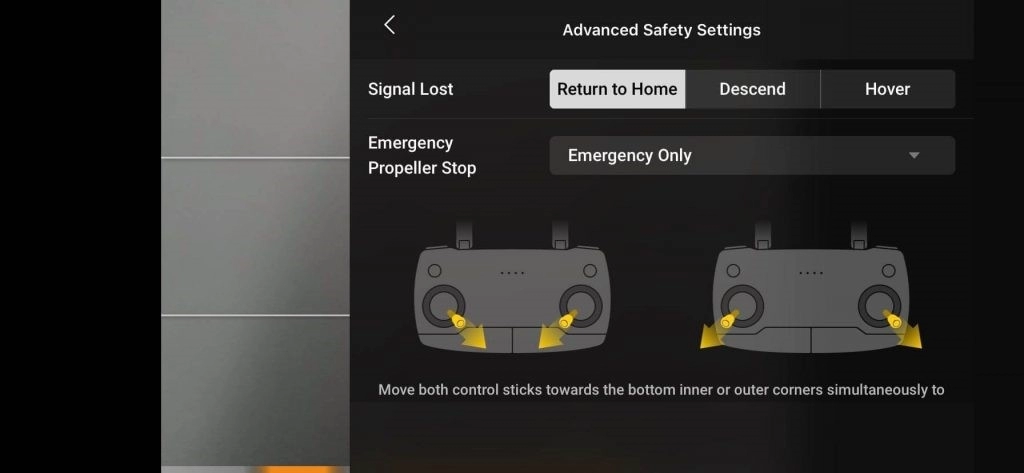
Нужно ли вам держать режим полезной нагрузки включенным или нет, зависит от вашего полета, например, иногда, если вам приходится летать с включенной защитой пропеллера, вы можете включить его, чтобы получить более точное оставшееся время полета батареи.
Потеря сигнала : позволяет перевести дрон в режим RTH , спускаться или зависать при потере сигнала между пультом дистанционного управления и дроном. Лично мне нравится устанавливать его на «Вернуться домой».
Найди мой дрон
Если вы разбили свой дрон и не можете его найти. Это поможет вам найти ваш дрон. Он показывает вам последнее известное местоположение вашего дрона, вы также можете заставить дрон начать мигать и издавать звуковой сигнал, если вы находитесь рядом с ним, но не знаете, где он находится.
Контроль
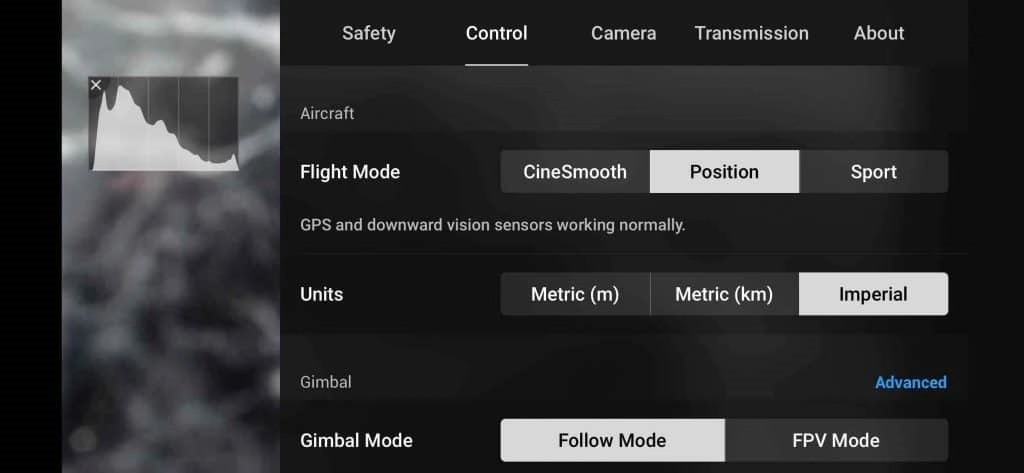
Режим полета (только Mavic Mini)
Мы упоминали об этом ранее. Вы можете переключить режим полета с CineSmooth, Position на Sport . Но вам не нужно менять его здесь, потому что это пустая трата времени и не очень удобно во время полета, просто нажмите на главной странице экрана, вы можете сделать это легко.
Note . Вы можете легко изменить режим полета на Mavic Air 2.
Единицы
Единицы, отображаемые в телеметрии, так что вы можете выбирать между имперской или метрической системой, с которой вы, ребята, знакомы. Вы также можете просмотреть метрическую систему, а затем метры или километры.
Настройки стабилизатора
Карданный режим . Мы можем изменить реакцию подвеса на движение. Есть два режима, которые вы можете выбрать. Режим следования означает, что карданный вал остается зафиксированным в горизонтальном положении, когда коптер движется. В режиме FPV карданный подвес следует за движением дрона, камера поворачивается вместе с дроном, когда вы двигаетесь слева направо. Это один из самых важных разделов. Я часто устанавливаю его в режим следования, чтобы подвес оставался на одном уровне независимо от того, в каком направлении я управляю дроном.
Расширенные настройки подвеса (только для Mavic Mini) . Нажмите на «Дополнительно», это позволяет нам изменить скорость шага стабилизатора, то есть, как быстро стабилизатор смотрит вверх и вниз, а также плавность стабилизатора при его наклоне, чтобы насколько плавно стабилизатор начинался и как это происходило. остановка. Разрешить вращение подвеса вверх позволяет камере указывать вверх, если вы включите это, в противном случае она будет заблокирована на нулевом уровне, и нет возможности смотреть вверх.
Нужна картинка
- Лучшие настройки: если вы установите для всех этих параметров значение 0, подвес будет резко двигаться вверх и вниз, когда вы набираете колесо управления подвесом. Чтобы получить лучшее движение стабилизатора и кинематографические кадры, я рекомендую установить для Pitch Speed и Pitch Smoothness значение 15 .
- Кроме того, просто включите параметр «Разрешить вращение подвеса вверх» , чтобы вы могли смотреть вверх.
- Recenter Gimbal — это довольно просто. Это позволяет подвесу просто центрироваться, если вы находитесь под странным углом, и вы просто хотите, чтобы стабилизатор вернулся обратно.
Калибровка подвеса — у нас есть калибровка подвеса, которую мы можем сделать, поэтому, если у нашего стабилизатора возникают какие-то проблемы, мы можем откалибровать его, чтобы убедиться, что он работает правильно.
Пульт дистанционного управления
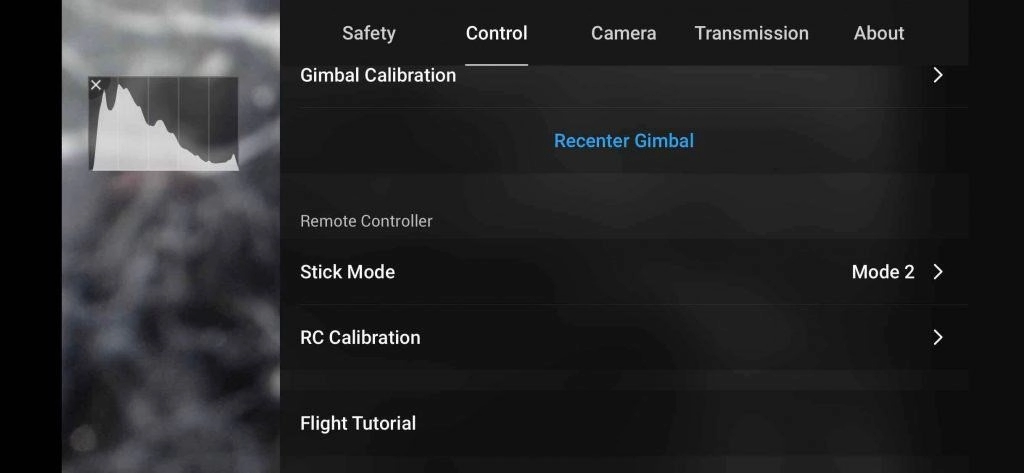
Stick Mode — это позволяет вам установить личные предпочтения в отношении того, как вы хотите управлять своим дроном. Доступны 3 варианта, вы можете переключаться между режимом 1, режимом 2 или режимом 3 в соответствии с вашими предпочтениями, для большинства людей режим 2 является наилучшей практикой. Если вы привыкли играть в видеоигры, вы можете предпочесть использовать два других режима.
Калибровка RC — позволяет откалибровать стики вашего пульта дистанционного управления.
Учебник по полетам. Если вы новичок в использовании дронов или Mavic Mini, вам может понадобиться пройти обучение, чтобы лучше понять, как летать.
Зарядка телефона (только для Mavic Air 2) — это позволит пульту дистанционного управления заряжать ваше мобильное устройство при подключении к контроллеру.
Настройка кнопок (только для Mavic Air 2) — вы можете настроить функциональную кнопку на пульте дистанционного управления (Fn рядом с ручкой) в соответствии со своими предпочтениями.
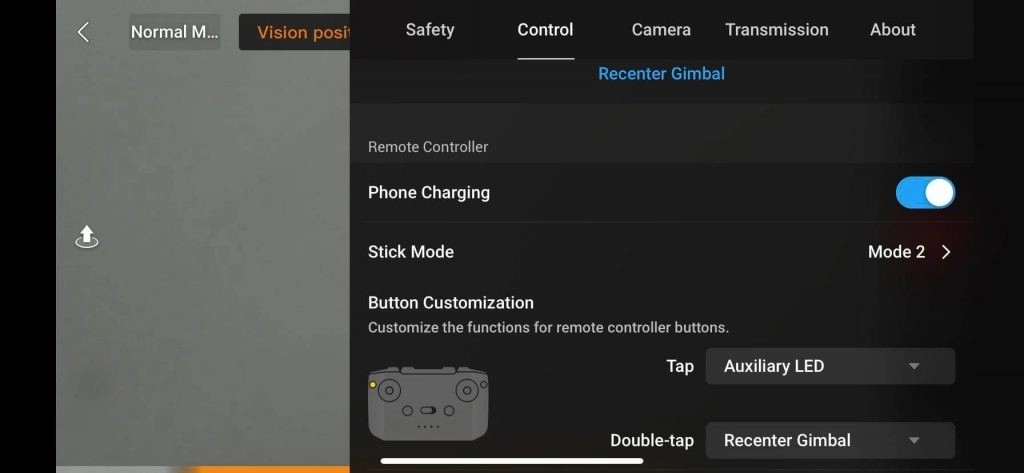
Настройки управления Mavic Air 2
Камера
Настройки камеры DJI Fly для Mavic Mini
Вы можете изменить размер изображения или соотношение сторон фотографий, которые мы снимаем, мы можем выбрать 4 на 3 или 16 на 9. 4 * 3 дает вам самое большое изображение в пикселях, что дает вам больше места для последующего эффекта. И если вы используете 16 * 9, вы в конечном итоге обрежете пиксели.
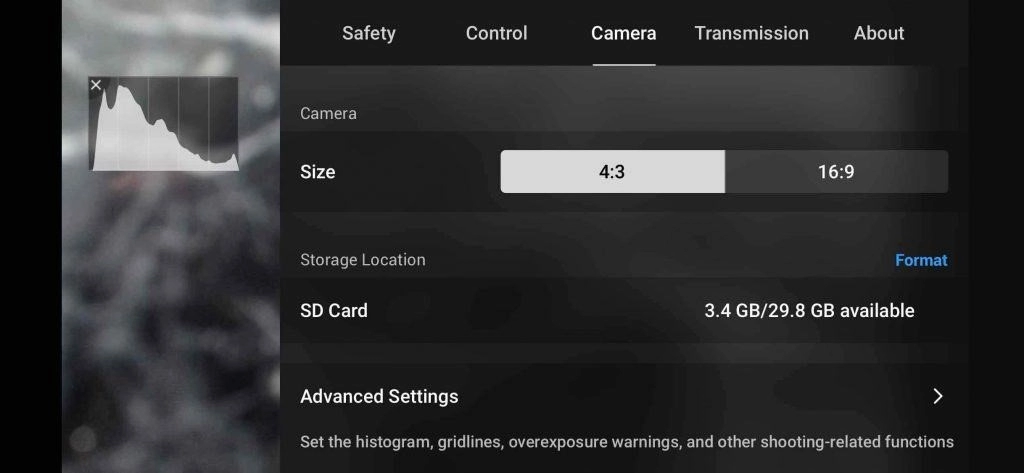
Вы также можете увидеть информацию о SD-карте, которую мы уже упоминали в статусе самолета.
Расширенные настройки камеры
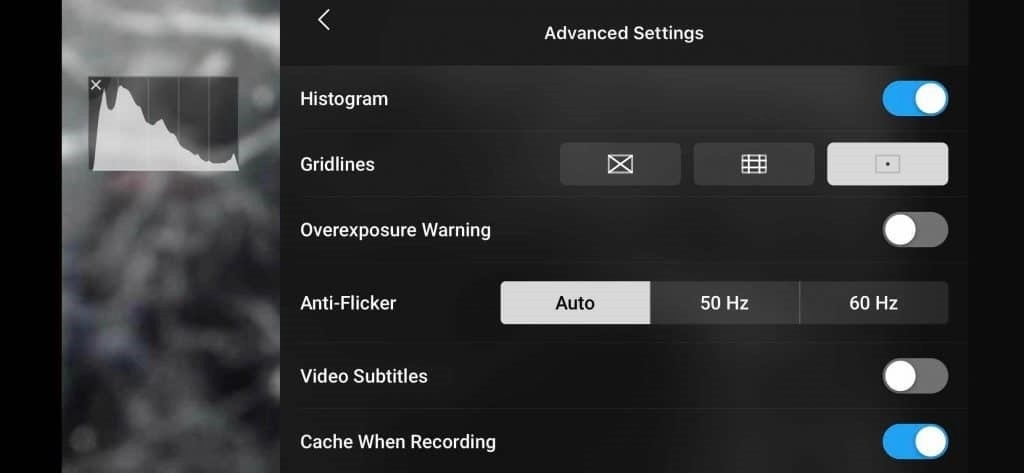
Гистограмма
Гистограмма позволяет контролировать уровень экспозиции. Это самый простой способ определить значение экспозиции. Чтобы не получать слишком яркие или слишком темные изображения, вы можете оставить их включенными, чтобы отслеживать их в режиме реального времени.
Линии сетки
Вы можете включить различные линии сетки, такие как поперечные линии, линии вверх и вниз, а также перекрестие прямо в центре, чтобы делать более качественные аэрофотоснимки. Лично я думаю, что все это иногда может быть очень запутанным, и это как бы занимает путь или мешает управлять моим дроном. Так что я держу это маленькое перекрестие включенным, чтобы правильно расположить свои фотографии.
Предупреждение о передержке
Если есть часть изображения, которая переэкспонирована, мы можем легко узнать это с помощью некоторых узоров зебры. Это немного раздражает, если вы включите его, потому что вы всегда будете видеть этот рисунок зебры на своем экране. Иногда это дает вам ощущение, что с вашей камерой что-то не так, и это также мешает вашему полету.
Противобликовый
При съемке, когда в кадре есть свет, он не будет мерцать, мы можем сопоставить герц любви к конкретным источникам света. Обычно нам просто нужно оставить его в Auto.
Субтитры к видео
Хотите ли вы включить это или нет, зависит от ваших предпочтений, лично я никогда не включаю субтитры к видео ни на одном из дронов, на которых летаю.
Кэш при записи
Когда вы снимаете видео, кэшированная версия с более низким разрешением будет храниться на нашем мобильном устройстве. Вы можете установить объем памяти для кэшированных видео в зависимости от общей емкости вашего устройства.
- Советы : рекомендуется отключить его, потому что большую часть времени вам не нужны кэшированные фотографии и видео с более низким разрешением, и, что наиболее важно, если вы летите на Mavic Mini со старым устройством, это замедлит работу вашего телефона или планшета, прямая трансляция может отставать, а иногда вы даже можете получить предупреждение о перегрузке процессора.
Сбросить настройки камеры
Это позволит вам вернуться к настройкам камеры по умолчанию, когда захотите.
Настройки камеры DJI Fly Mavic Air 2
Mavic Air 2 поставляется с улучшенной камерой, поэтому вы можете найти больше настроек, когда дело доходит до камеры.
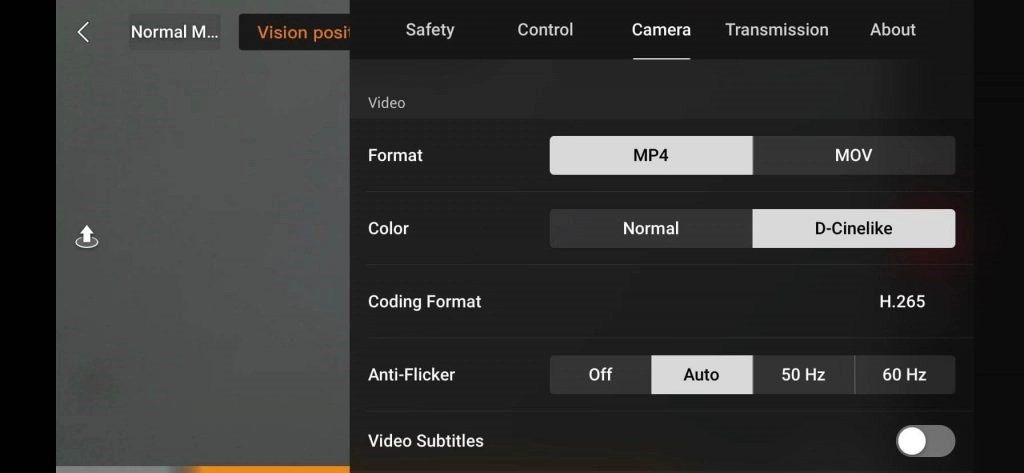
Вы можете выбрать MP4 или MOV при съемке видео в соответствии с вашими предпочтениями. Что касается цвета, я хотел бы выбрать D-Cinelike, чтобы у вас было больше места для последующего эффекта.
Вам нужно учитывать Anti-Flicker только при съемке в помещении с искусственным освещением. Обычно вам просто нужно установить его на Auto.
Субтитры к видео такие же, как и у Mavic Mini, если вы включите их, вы сможете увидеть их при воспроизведении видео с помощью VLC.
При съемке на улице в солнечные дни хотелось бы, чтобы баланс белого был установлен вручную.
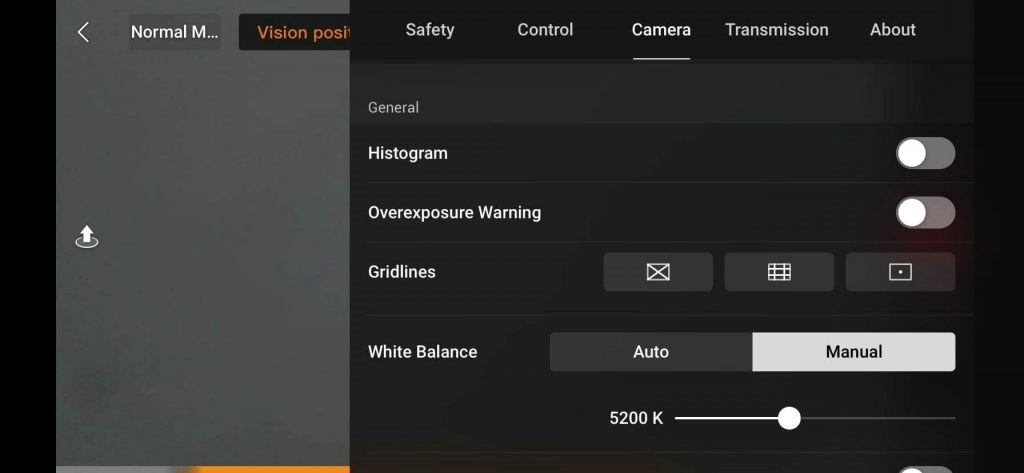
Автоматическая синхронизация HD-фотографий : это позволит дрону автоматически передавать ваши HD-фотографии на ваше мобильное устройство.
Место хранения: Mavic Air 2 поставляется с 8 ГБ встроенной памяти, вы сможете выбрать, где хранить отснятый материал и фотографии.
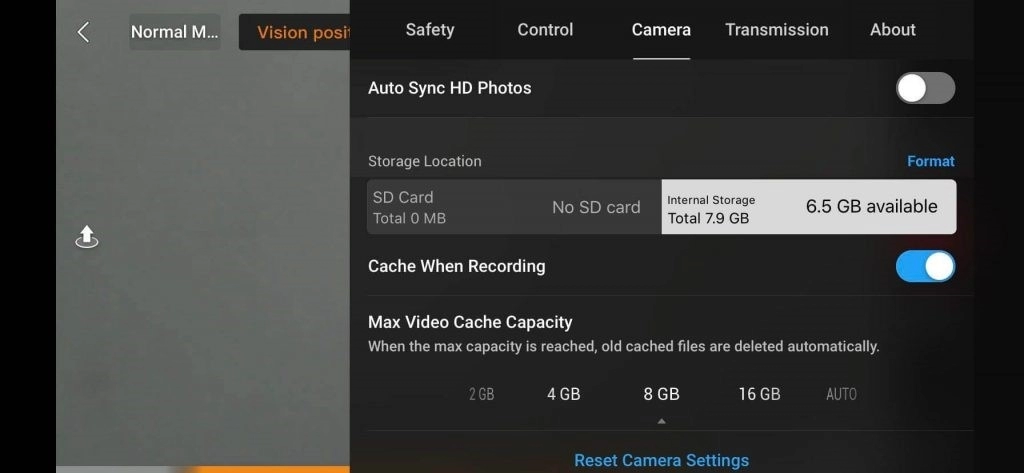
Передача инфекции
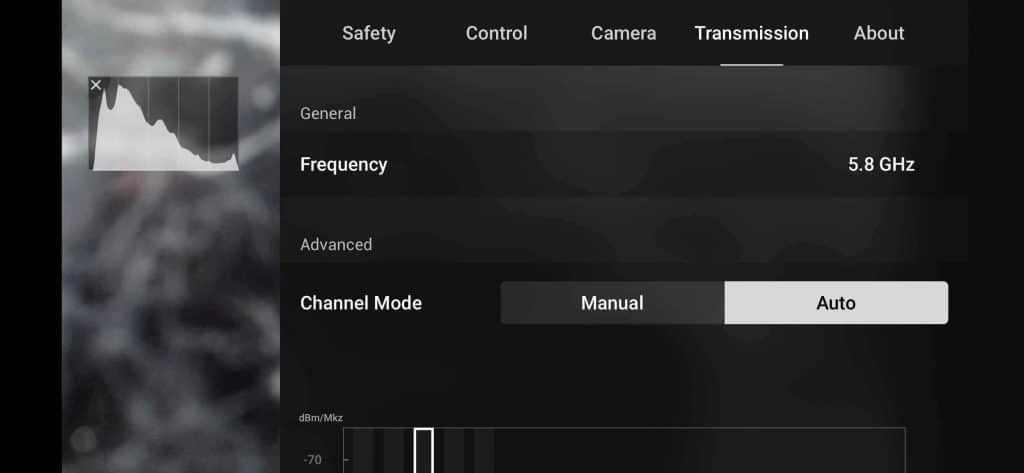
Частота
Это показывает полосу частот, в которой вы работаете, когда летите на Mavic mini.
Режим канала
Вы можете увидеть каналы, которые ваш дрон может подключить к пульту дистанционного управления, а также уровень помех на этих каналах. Это также позволяет вам выбирать каналы вручную. Рекомендуется установить его на автоматический , чтобы он мог автоматически выбирать лучший канал для вас.
Настройки передачи на Mavic Air 2 немного отличаются, потому что он оснащен Ocusync 2.0.
Вы можете выбрать нормальный режим или HD , когда дело доходит до четкости живого видео. Обычный режим предложит вам видео 720p, а HD — 1080p.
Mavic Air 2 имеет две частоты, и они могут автоматически меняться в соответствии с выводом во время полета, вам просто нужно установить его на двухдиапазонный.
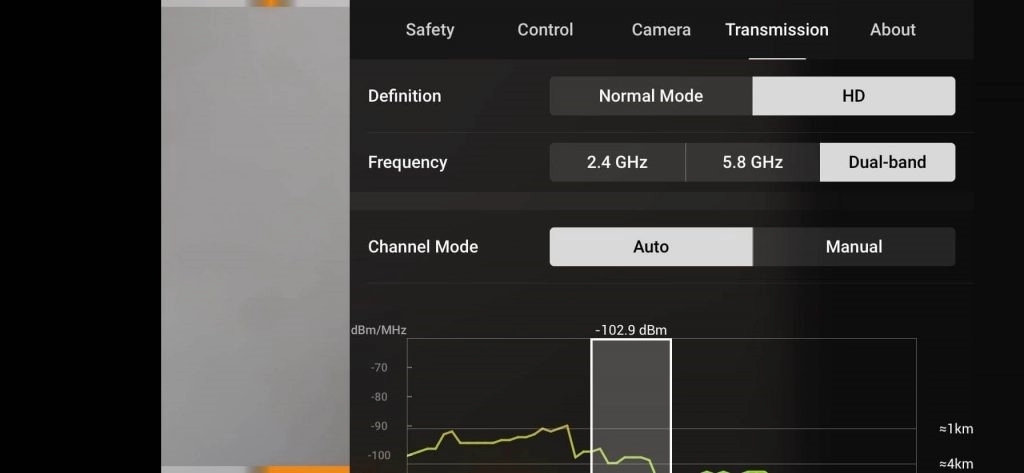
О
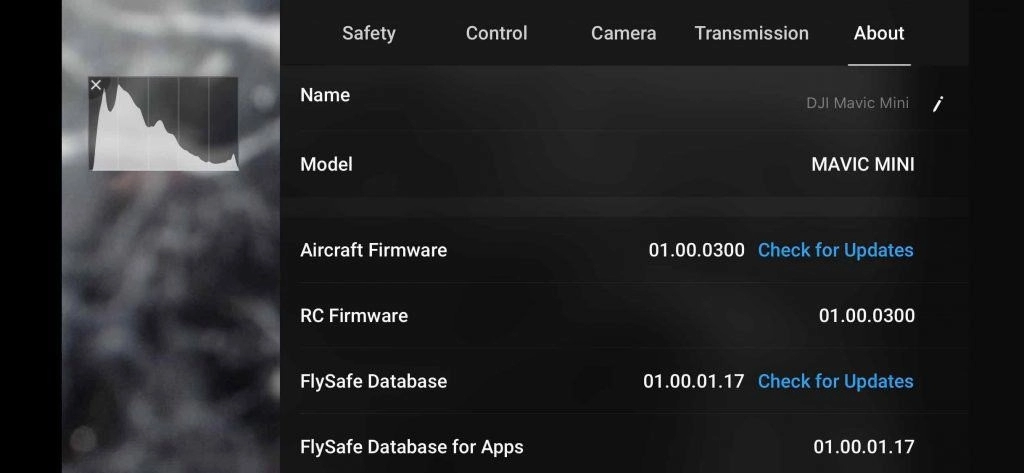
Это просто вся информация о вашем дроне, например, версия дрона, версия прошивки RC, имя и модель. Также можно посмотреть версию приложения, сколько раз заряжался аккумулятор. Вы можете увидеть такие вещи, как серийный номер камеры и т. д.
Автоматический взлет и возврат домой (возврат домой)
Далее стрелка посередине с левой стороны показывает кнопку Auto Takeoff, вам просто нужно приложить к ней палец, пока дрон не запустит моторы. Ваш Mavic Mini поднимется на высоту 1,2 м, а затем зависнет точно там, где он находится. Обратите внимание, что она превратится в кнопку RTH (возврат домой) после того, как дрон взлетит .
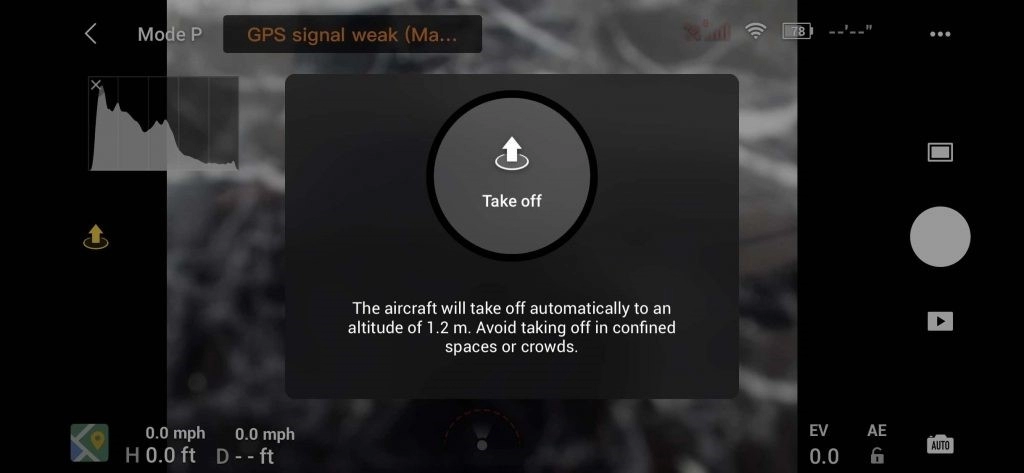
Карта и расположение
Если вы нажмете на нее, откроется карта большего размера, а если вы нажмете ее еще раз, откроется полный вид карты, сжимая видео с камеры.
Преимущество - мы можем осматриваться вокруг, мы можем видеть некоторые из различных зон, поскольку некоторые из различных точек контролируемого воздушного пространства также, если мы летим вокруг, мы видим нашу траекторию полета, а затем мы также можем видеть, где находится наша домашняя точка, которую мы можем взять. преимущества некоторых из различных инструментов на правой стороне, чтобы мы могли видеть ключ для некоторых из этих различных зон ограниченного доступа на нашей карте, мы также можем очистить траекторию полета, используя значок ластика, мы также можем сбросить нашу домашнюю точку, мы можем изменить ориентацию карты, и мы также можем изменить различные наложения на карту (стандартный, спутниковый и смешанный) в соответствии с вашими предпочтениями.
Полетная телеметрия
Рядом с Картой показана телеметрия полета.
H означает высоту дрона, D означает расстояние до дрона, а выше показывает скорость, связанную с этим направлением движения. например, скорость прямо над буквой H означает вертикальную скорость полета при движении вверх или вниз. Скорость над буквой D показывает горизонтальную скорость, поэтому мы можем легко узнать, как быстро она движется вперед, назад, влево или вправо. Вы лучше поймете, как это работает, когда поднимете Mavic Mini в воздух.
Информация о камере
Фото и видео съемка на Mavic Mini
Давайте перейдем к правой стороне посередине, вы увидите информацию о камере, большая белая кнопка позволяет нам делать фотографии, если вы хотите снимать видео или использовать QuickShots (простой и автоматический способ съемки видео с воздуха), просто щелкните значок прямоугольника выше, чтобы переключиться.
Лучшие настройки для фото и видео.
- Я всегда снимаю с самым высоким разрешением, которое позволяет мне камера моего дрона, потому что есть вероятность, что вы находитесь дальше от объекта съемки. Я предполагаю, что имеет смысл снимать в 2,7К с частотой 30 кадров в секунду.
- Вы можете выбрать одиночный снимок или выстрел по времени соответственно.
Под большим белым значком находится кнопка воспроизведения, с помощью которой вы можете быстро просмотреть все видео и фотографии, хранящиеся на вашей карте micro SD.
EV (значение экспозиции)
Двигайтесь дальше, вы увидите элемент управления EV, вы можете настроить значение экспозиции, чтобы мы могли подняться, чтобы сделать его ярче, когда мы увеличиваем значение, или вы можете опуститься и сделать его темнее. Вы можете настроить в соответствии с окружающей средой.
Что означает EV и как его использовать при стрельбе?

Настройки фото
Если мы переключимся в режим «Фото», вы найдете значок камеры в правом нижнем углу экрана. Вы можете переключаться между автоматическим и ручным нажатием на него.
- Авто – Авто означает, что камера автоматически определяет все размеры в зависимости от освещения, вам не нужно ничего делать при съемке.
- Вручную — в ручном режиме вы можете настроить скорость затвора и ISO, чтобы получить желаемые фотографии или видео.
Настройки фото и видео Mavic Air 2
Нажмите на кнопку над кнопкой съемки, вы сможете переключаться между фото, видео, QuickShot и Hyperlapse, в зависимости от того, что вы выберете, вы также сможете установить частоту кадров и разрешение.
При съемке в формате 4K при 30 кадрах в секунду и 2,7k при 60 кадрах в секунду можно использовать двукратное цифровое увеличение .
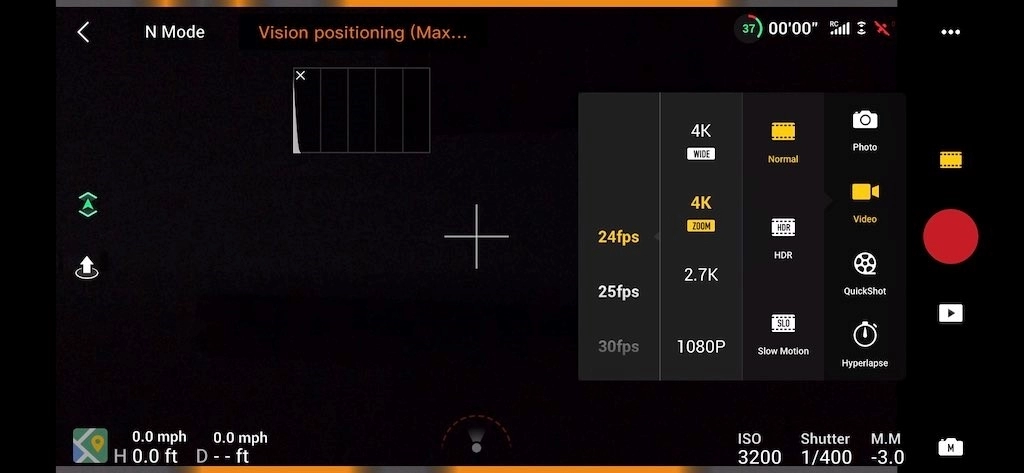
Настройки видео Mavic Air 2
При съемке в формате 1080p со скоростью 30 кадров в секунду поддерживается 4-кратный зум.
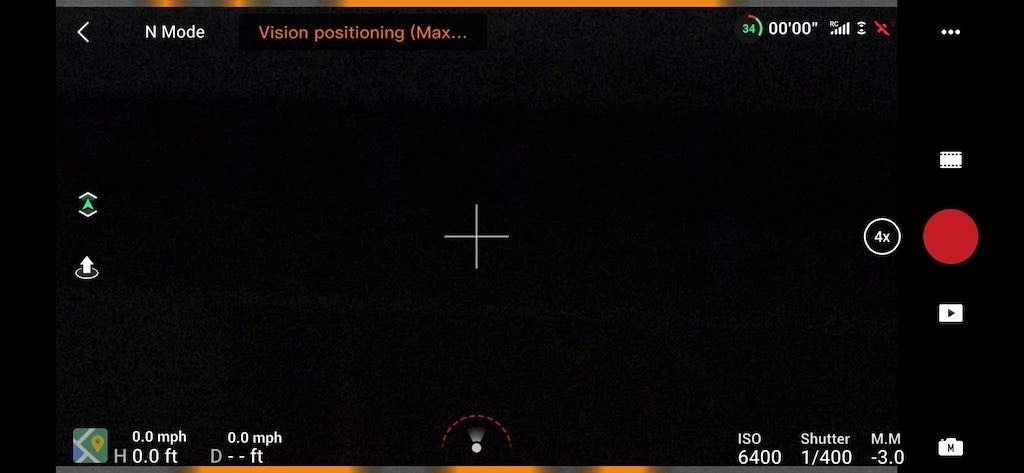
Mavic Эйр 2 4-кратный зум
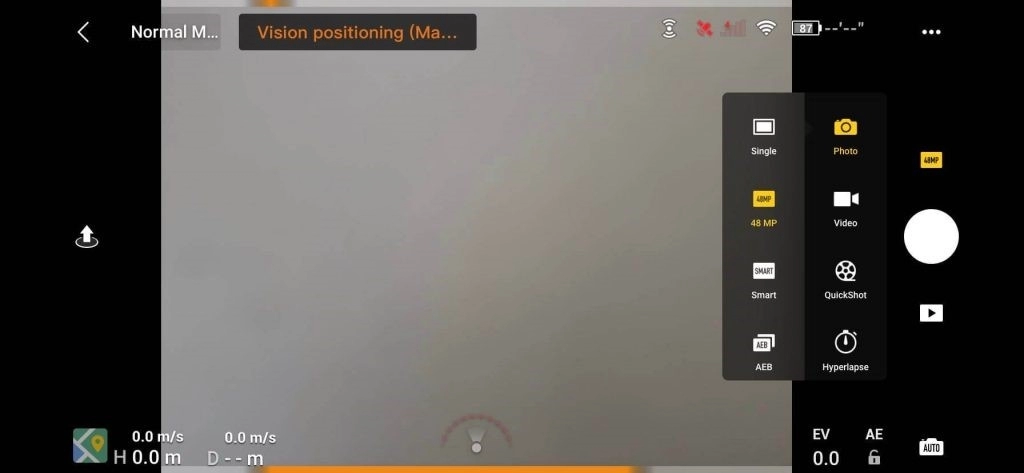
Настройки фото Mavic Air 2
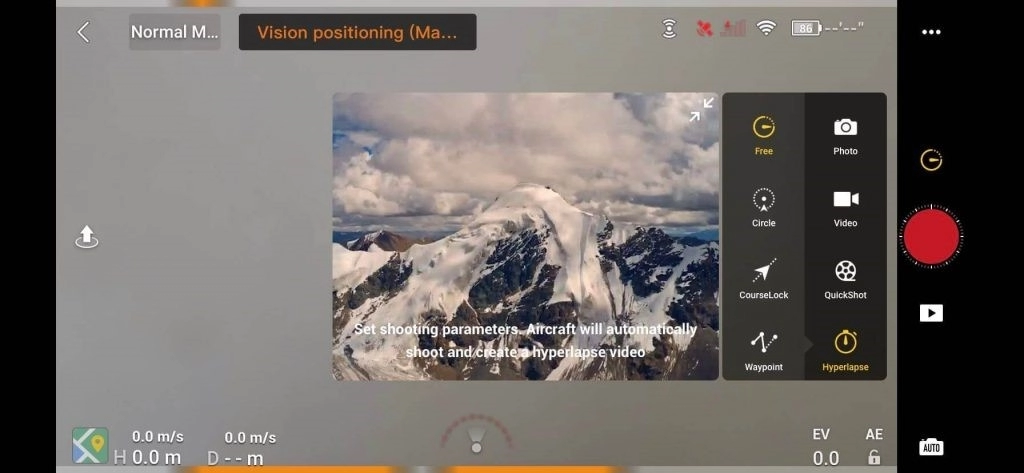
Mavic Air 2 Гиперлапс
Это практически вся информация о приложении DJI Fly, надеюсь, она будет вам полезна. Я считаю, что DJI будет продолжать обновлять дрон и приложение, мы также будем следить за обновлениями информации. Если у вас есть какие-либо вопросы, вы заметили какие-либо ошибки или хотите поделиться своими настройками, оставьте комментарий ниже.

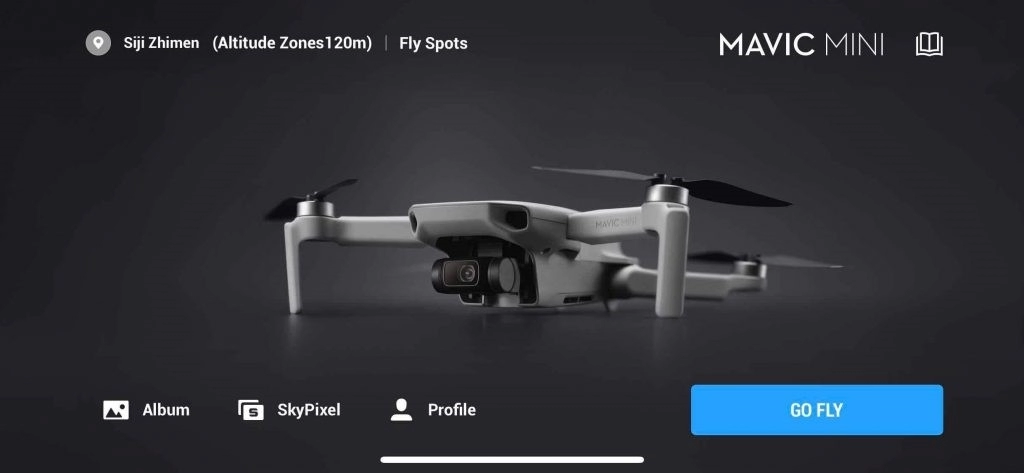
У меня Sandisk v30 1228 гб.
Камера очень рывками летит вперед и назад, чем останавливается. Есть настройка, которую мне нужно отключить, из-за этого я не хочу летать на этой штуке. Я перешел с Mavic Pro 1 и никогда не сталкивался с этой проблемой.
Какую карту MicroSD вы используете? Это совместимо?
Привет, Гэйв, я опытный оператор дронов, но новичок в DJI. У меня возникли проблемы с сопряжением моего Mavic Air 2 с контроллером. Я следовал инструкциям к. Любая идея, что может быть причиной этого, Т, и я до сих пор не понимаю. Иногда это будет сопряжено, и я увижу видео, и все данные и элементы управления присутствуют. Приложение DJI Fly позволяет взлетать, и как только я оказываюсь в воздухе, я теряю все сигналы, и дрон возвращается домой и приземляется. Любая идея, что может быть причиной этого? Иногда я вообще не могу подключить дрон Я только что купил Mavic Air 2. На него распространяется гарантия?
Возникли проблемы с настройкой домашней точки. Mavic mini, большое спасибо.
Привет, Питер, ты имеешь в виду, что не знаешь, как установить домашнюю точку? Просто нажмите на 3 точки в правом верхнем углу, затем выберите «Безопасность», вы сможете найти опцию «Обновить домашнюю точку».
Привет
с новым Mini, все обновленные прошивки и т. д.. ориентация самолета (нижний средний экран) чаще всего отсутствует. Карта в порядке, имеет смысл, стрелка направлена вправо при вращении Mini и т. д., и нигде нет системных предупреждений. Я не могу найти объяснение. Какие-либо предложения? БЛАГОДАРНОСТЬ
Привет, Кевин, вы можете проверить, включили ли вы разрешение GPS и компаса вашего телефона для DJI Fly. Также рекомендуется откалибровать компас вашего телефона перед полетом.
Мне трудно выйти из режима новичка в приложении DJI fly. Нет кнопки «Домой» или функции настроек, которую можно отключить. Пожалуйста помоги.
Спасибо за все подробности в приложении DJI Fly.
Касательно расширенных настроек камеры; Можете ли вы объяснить функцию «видео субтитров»?
Привет, Хауэлл, видео субтитры Mavic Mini встроены в видео, вы сможете найти их при воспроизведении исходных видео в VLC. Вы также можете редактировать встроенные субтитры с помощью Final Cut или других видеоредакторов.
Привет, Стив, могу ли я изменить расположение кеша на SD-карту в телефоне?
Привет, Луис, я не думаю, что ты сможешь это сделать. Он позволяет только установить емкость хранилища.
Поймать при записи
Должен быть «кэш». Буквально оно означает «скрытый», а не «поймать». На компьютерном жаргоне кеш — это вторая копия данных, обычно для более быстрого локализованного использования. Прошедшее время не «ловится», а скорее «кэшируется». Это от оригинального французского «cacher», что означает скрывать или сдерживаться.
Привет, Дэйв, большое спасибо. Я обновил статью.